
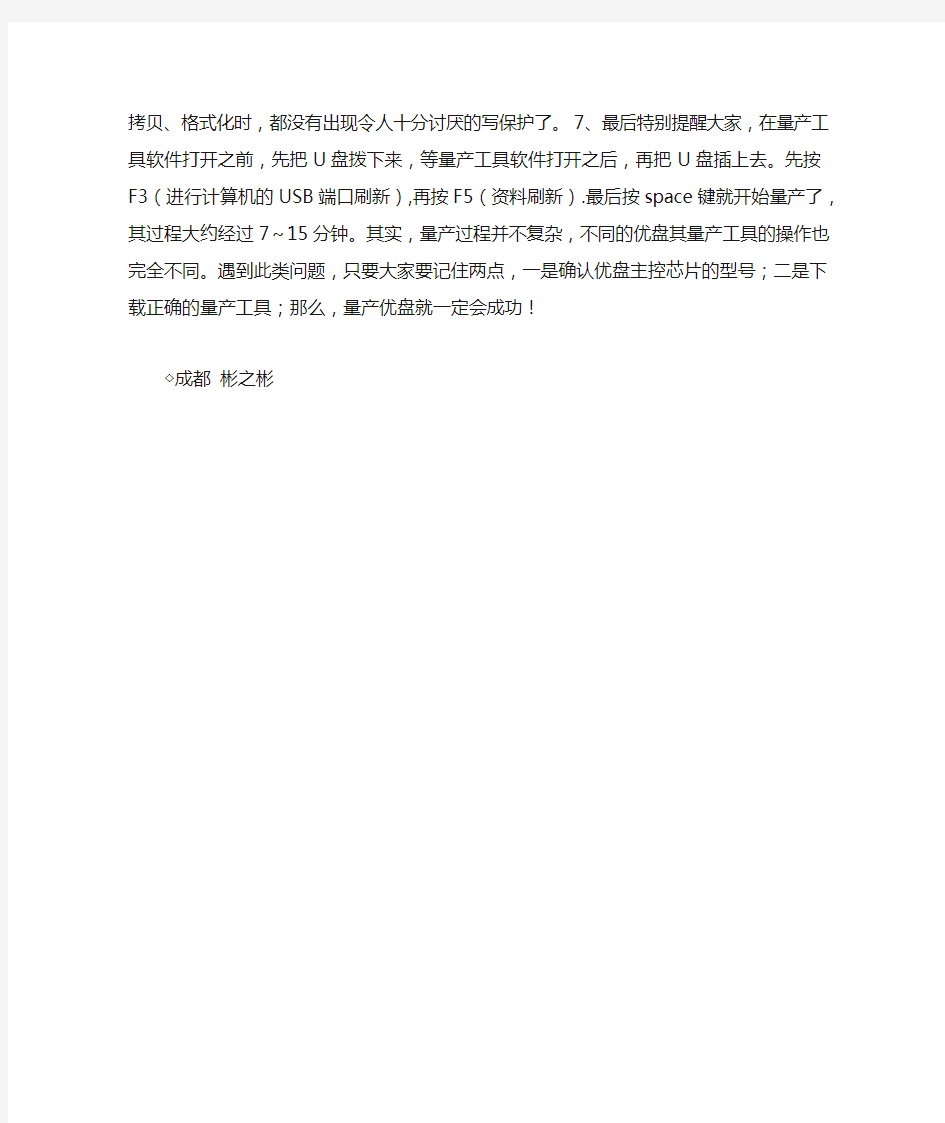
U盘被写保护的几种解决方法
我们在优盘的使用过程中,经常遇到U盘上的文件能读出来,却无法将所需的文件拷贝进去,每次拷贝时,总是提示有写保护(如图1)。换到其他计算机上并试图将它重先格式化,可故障依旧。事实上,我们在许多优盘上现在根本就找不到如同软磁盘式的写保护开关。故障排除:对于此类问题,在通常情况下,我们会采取以下几中方法加以解决。1、打开我的电脑——找到U盘盘符,点击右键——进行格式化,但由于有写保护,格式化进程无法完成。2、试着右键点击“我的电脑”——选择管理——磁盘管理——删除磁盘分区,再格式化,结果也是未能如愿。3、插入Winpe 启动优盘,随后启动计算机,利用MAXDos工具里的SPFDISK(磁盘分区工具),想直接把U盘里的分区删除、创建、格式化,可是,还是因为有讨厌的写保护提示,新的磁盘分区信息无法写到磁盘上,故无法对优盘重新再分区、格式化。当这几种方法都无法解决问题之时,我们还可以通过修改注册表来解决问题。4、按住键盘左下角的WIN键+R,在运行栏里,输入:regedit并按回车键。进入注册表编辑器。修改其相应的设置。依次找到以下语句:HKEY_LOCAL_MACHINE\SYSTEM\ CurrentControlSet\Control\StorageDevicePolicies项目,要是没有的话。我们可以自行创建,在右侧的窗口中,右键单
击,创建DWORD值;将此项命名为WriteProtect,并设定数据值为0;创建完毕之后,再重先启动计算机操作系统,随后,格式化优盘,此时,要是写保护问题仍未解决,那么,我们只有利用量产工具对其进行量产了。5、量产过程如下,从互联网上下载一个主控芯片检测工具(芯片无忧、芯片精灵都可以),然后安装并运行。图2是芯片无忧检测出的优盘的主要信息。6、于是根据图2提供的主控芯片的型号: 我们知道了这个优盘采用的主控芯片为ut165 AOA,制造商为联盛(USBEST),此时,我们再去互联网上下载相应的(ut165 AOA)量产工具软件进行安装、运行,随后再次插上优盘,进行相应的读写检测、量产,量产界面如图3所示,全中文界面,操作简单,稍息片刻,大约经过10分钟之后,整个量产过程结束,重启计算机。此时,我们发现优盘在拷贝、格式化时,都没有出现令人十分讨厌的写保护了。7、最后特别提醒大家,在量产工具软件打开之前,先把U盘拨下来,等量产工具软件打开之后,再把U盘插上去。先按F3(进行计算机的USB端口刷新),再按F5(资料刷新).最后按space键就开始量产了,其过程大约经过7~15分钟。其实,量产过程并不复杂,不同的优盘其量产工具的操作也完全不同。遇到此类问题,只要大家要记住两点,一是确认优盘主控芯片的型号;二是下载正确的量产工具;那么,量产优盘就一定会成功!
◇成都彬之彬